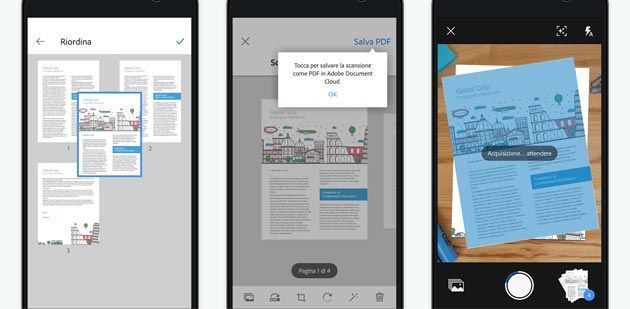Per dispositivi iOS e Android Adobe propone la sua applicazione gratuita chiamata Adobe Scan, utile per trasformare il dispositivo in uno scanner portatile in grado di riconoscere automaticamente il testo (OCR).
Tramite la fotocamera dello smartphone o del tablet, Adobe Scan consente di ‘scattare’ una foto a qualsiasi documento (ricevute, note, documenti, immagini, biglietti da visita, lavagne) da trasformare in un PDF Adobe con contenuti riutilizzabili. La tecnologia avanzata delle immagini rileva automaticamente i bordi e aumenta la nitidezza dei contenuti acquisiti.
Adobe Scan torna quindi molto utile a chi vuole acquisire qualsiasi documento, ovunque si trovi e in qualunque momento. E’ inoltre possibile salvare le acquisizioni su Adobe Document Cloud per l’accesso e la condivisione istantanei.
Adobe Scan consente per esempio di acquisire moduli, ricevute, note e biglietti da visita. E’ anche possibile acquisire documenti di più pagine e salvarli come PDF dove poter cercare del testo, evidenziare le sezioni chiave e aggiungere delle note.
Grazie alla funzione OCR (riconoscimento ottico dei caratteri) integrata in Adobe Scan è possibile riutilizzare i contenuti acquisiti creando dei PDF da utilizzare su Adobe Acrobat Reader.
Infine, con Adobe Scan puo’ funzionare assieme con i migliori servizi di gestione documenti oggi disponibili, tra cui Microsoft Office.
Adobe Scan
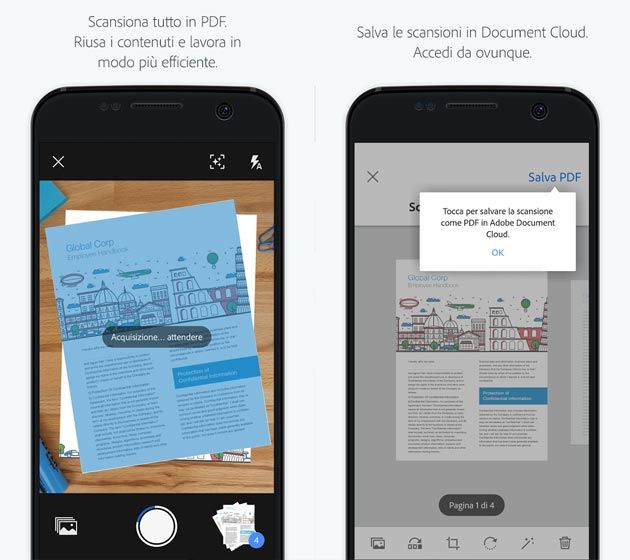
Adobe Scan
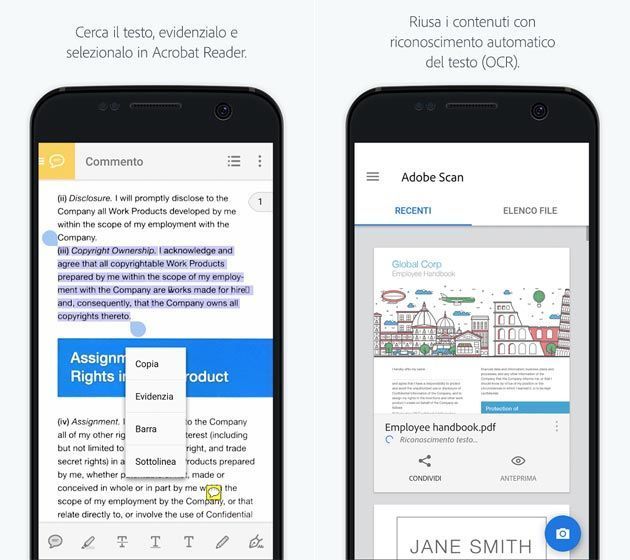
COME SI USA ADOBE SCAN
COME SI USA ADOBE SCAN:
1. Scarica l’applicazione. La prima cosa da fare è scaricare l’app Adobe Scan da App Store per iOS o da Google Play nel caso di device Android, quindi procedere con l’installazione. L’app è gratuita.
2. Scatta. Ad installazione avvenuta, aprire l’app Adobe Scan e quindi inquadrare con l’obiettivo del dispositivo il documento che si vuole ‘scansionare’.
3. Migliora la scansione. E’ possibile ritoccare la scansione prima di salvarla, potendo ritagliare, ruotare e regolare il colore con facilità e fare altre ottimizzazioni.
4. Salva in PDF. Al termine della scansione e dell’eventuale modifica di alcuni elementi è possibile convertire l’acquisizione in un PDF Adobe di alta qualità in grado di sbloccare i contenuti tramite il riconoscimento automatico del testo.